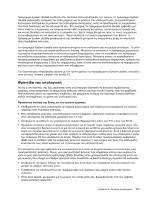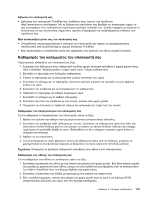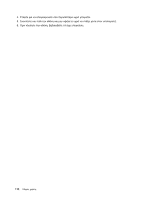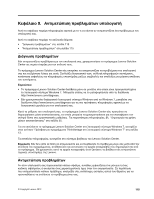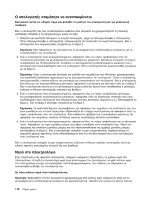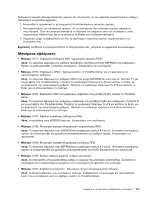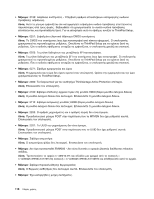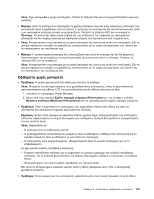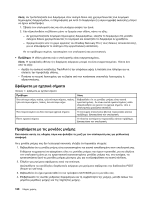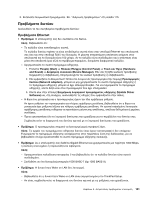Lenovo ThinkPad Edge E135 (Greek) User Guide - Page 134
Ο υπολογιστής σταμάτησε να ανταποκρίνεται
 |
View all Lenovo ThinkPad Edge E135 manuals
Add to My Manuals
Save this manual to your list of manuals |
Page 134 highlights
UltraNav 1 2. 2 10 3. Windows 2 3 2 2 4. 4 2 116
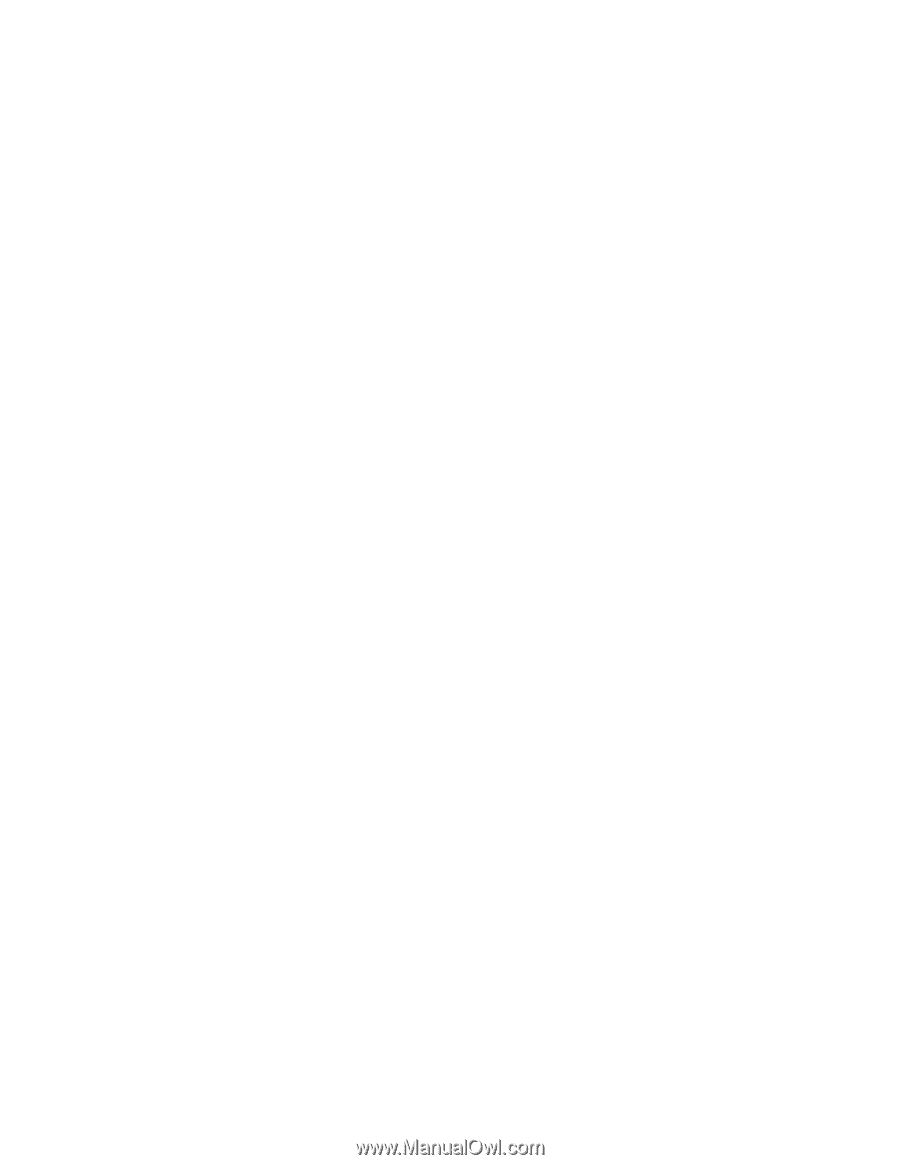
Ο υπολογιστής σταμάτησε να ανταποκρίνεται
Εκτυπώστε αυτές τις οδηγίες τώρα και φυλάξτε τις μαζί με τον υπολογιστή σας για μελλοντική
αναφορά.
Εάν ο υπολογιστής σας δεν ανταποκρίνεται καθόλου (δεν μπορείτε να χρησιμοποιήσετε τη συσκευή
κατάδειξης UltraNav ή το πληκτρολόγιο), κάντε τα εξής:
1. Πατήστε και κρατήστε πατημένο το κουμπί λειτουργίας, μέχρι να απενεργοποιηθεί ο υπολογιστής.
Όταν απενεργοποιηθεί ο υπολογιστής, επανεκκινήστε τον πατώντας το κουμπί λειτουργίας. Εάν ο
υπολογιστής δεν ενεργοποιηθεί, συνεχίστε με το βήμα 2.
Σημείωση:
Μην αφαιρέσετε την μπαταρία και το μετασχηματιστή εναλλασσόμενου ρεύματος για να
επανεκκινήσετε τον υπολογιστή.
2. Ενώ ο υπολογιστής είναι απενεργοποιημένος, αφαιρέστε όλες τις πηγές τροφοδοσίας από τον
υπολογιστή (μπαταρία και μετασχηματιστή εναλλασσόμενου ρεύματος). Κρατήστε πατημένο το κουμπί
τροφοδοσίας για 10 δευτερόλεπτα. Συνδέστε το μετασχηματιστή εναλλασσόμενου ρεύματος ενώ η
μπαταρία είναι αποσυνδεδεμένη από τον υπολογιστή. Εάν ο υπολογιστής δεν ενεργοποιηθεί, συνεχίστε
με το βήμα 3.
Σημείωση:
Όταν ο υπολογιστής ξεκινήσει και εισέλθει στο περιβάλλον των Windows, χρησιμοποιήστε
την κατάλληλη διαδικασία τερματισμού για να απενεργοποιήσετε τον υπολογιστή. Όταν ο υπολογιστής
απενεργοποιηθεί, επανασυνδέστε την μπαταρία και επανεκκινήστε τον υπολογιστή. Εάν ο υπολογιστής
δεν ξεκινά με την επανασυνδεδεμένη μπαταρία, αφαιρέστε τη μπαταρία και ξεκινήστε πάλι με το βήμα 2.
Εάν ο υπολογιστής ξεκινά με το εναλλασσόμενο ρεύμα αλλά δεν ξεκινά όταν τοποθετείται η μπαταρία,
καλέστε το Κέντρο υποστήριξης πελατών για βοήθεια.
3. Ενώ ο υπολογιστής είναι απενεργοποιημένος, αφαιρέστε όλες τις πηγές τροφοδοσίας (μπαταρία
και μετασχηματιστή εναλλασσόμενου ρεύματος). Αφαιρέστε όλες τις εξωτερικές συσκευές που είναι
συνδεδεμένες στον υπολογιστή σας (πληκτρολόγιο, ποντίκι, εκτυπωτή, σαρωτή κ.ο.κ.). Επαναλάβετε το
βήμα 2. Εάν το βήμα 2 αποτύχει, συνεχίστε με το βήμα 4.
Σημείωση:
Τα ακόλουθα βήματα περιλαμβάνουν την αφαίρεση των τμημάτων του υπολογιστή σας που
είναι ευαίσθητα στο στατικό ηλεκτρισμό. Βεβαιωθείτε ότι υπάρχει σωστή γείωση και αφαιρέστε όλες τις
πηγές τροφοδοσίας από τον υπολογιστή. Εάν αισθάνεστε αβεβαιότητα ή ανασφάλεια σχετικά με την
αφαίρεση των τμημάτων, καλέστε το Κέντρο τεχνικής υποστήριξης πελατών για βοήθεια.
4. Ενώ ο υπολογιστής είναι απενεργοποιημένος, αφαιρέστε όλες τις πηγές τροφοδοσίας και το εξωτερικό
υλικό. Αφαιρέστε τις τυχόν μονάδες μνήμης που έχετε προσθέσει στον υπολογιστή σας. Μετά την
αφαίρεση της επιπλέον μονάδας μνήμης και την επανατοποθέτηση της αρχικής μονάδας μνήμης,
επαναλάβετε το βήμα 2. Εάν ο υπολογιστής συνεχίζει να μην ενεργοποιείται, συμβουλευτείτε το
εγχειρίδιο χρήσης σχετικά με άλλα αντικαθιστώμενα από τον πελάτη στοιχεία που είναι συνδεδεμένα
στον υπολογιστή σας.
Εάν ο υπολογιστής συνεχίζει να μην ενεργοποιείται, καλέστε το Κέντρο τεχνικής υποστήριξης και ένας
ειδικός τεχνικός υποστήριξης πελατών θα σας βοηθήσει.
Νερό στο πληκτρολόγιο
Στην περίπτωση ενός φορητού υπολογιστή, υπάρχουν αυξημένες πιθανότητες να χυθούν υγρά στο
πληκτρολόγιο. Επειδή τα περισσότερα υγρά είναι καλοί αγωγοί του ηλεκτρισμού, αν χυθεί κάποιο υγρό
στο πληκτρολόγιο μπορεί να προκληθούν πολλά βραχυκυκλώματα, που πιθανώς να οδηγήσουν σε
ανεπανόρθωτη βλάβη του υπολογιστή σας.
Αν πέσει κάποιο υγρό στον υπολογιστή σας:
Προσοχή:
Βεβαιωθείτε ότι δεν προκαλείται βραχυκύκλωμα από κάποιο υγρό ανάμεσα σε εσάς και το
μετασχηματιστή εναλλασσόμενου ρεύματος (αν χρησιμοποιείται). Παρόλο που μπορεί να χάσετε κάποια
116
Οδηγός χρήσης